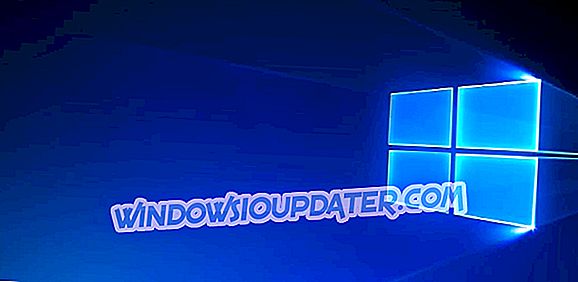Uanset om du forsøger at tilslutte din HP-printer til din Windows-pc for første gang eller efter ren installation, skal du først installere HP Printer driveren for at komme i gang med udskrivningsprocessen.
Som de fleste af de perifere enheder til hardware kræver HP-printeren dig også først at installere passende drivere.
Nogle gange kan driverne automatisk installere sig selv, efter at du har tilsluttet printeren via USB-kabel andre gange, du skal muligvis downloade den pågældende printerdriver og installere den manuelt.
I begge situationer er processen med at installere HP-printer nem og tager ikke mere end et par minutter.
Men for nogle brugere kan tingene blive komplicerede. Nogle brugere har rapporteret, at Windows-pc'en viser en fatal fejl, mens du installerer HP-printerdrivere.
Dette sker normalt, hvis computeren ikke registrerer printerdriveren. Der er et par måder at rette op på denne fejl og få din printer til at fungere igen.
I denne artikel har jeg nævnt alle mulige HP-printerfejlproblemer og et par hurtige løsninger til at rette fejlen.